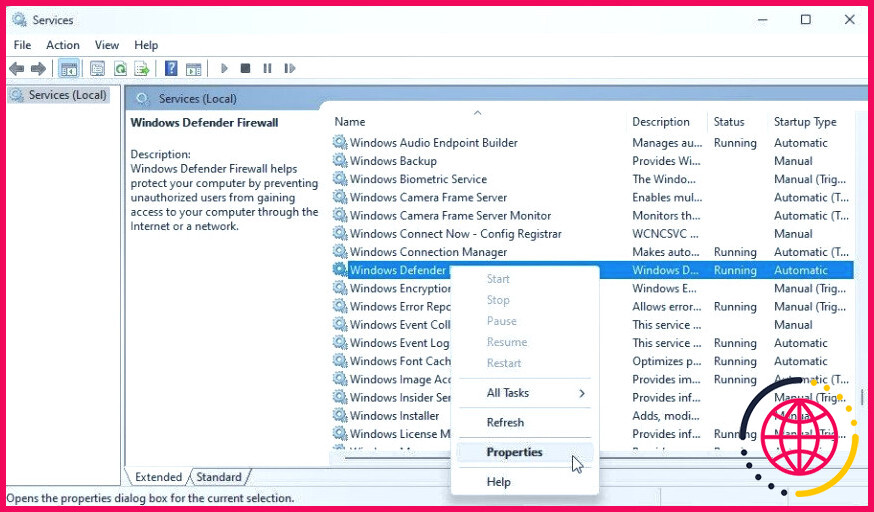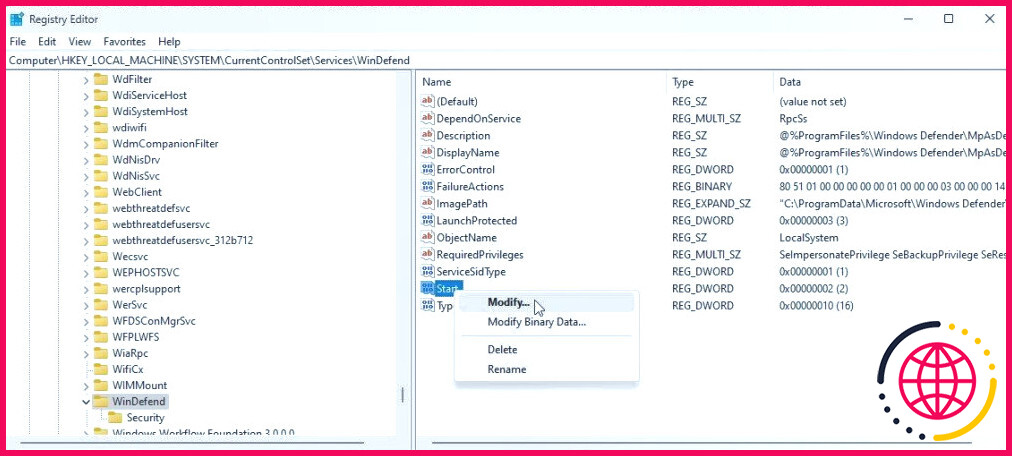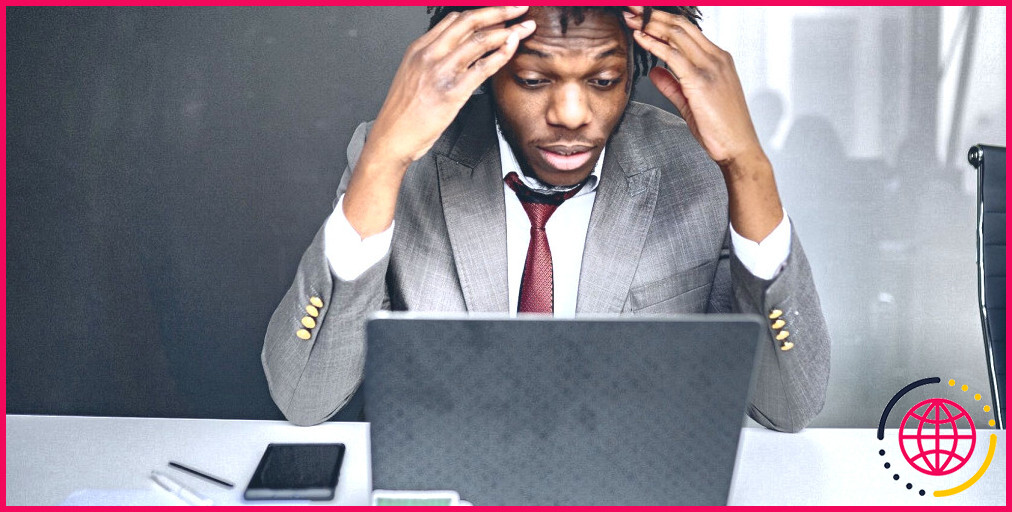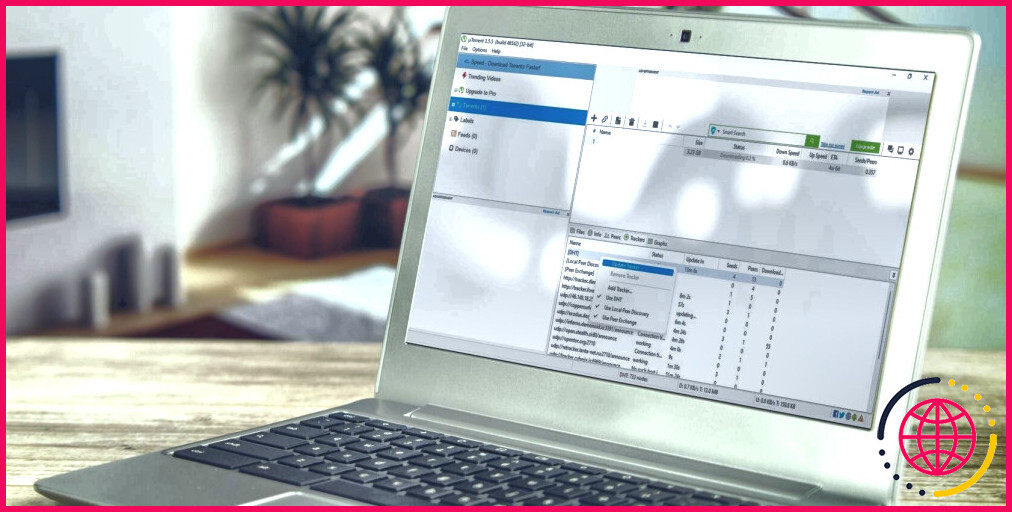Comment réparer l’erreur Windows Defender « Le service n’a pas pu être démarré ».
Au début des années 2000, vous aviez besoin d’un antivirus tiers pour protéger votre PC Windows. Aujourd’hui, Microsoft Defender est inclus dans Windows 11 via l’application Windows Security. Vous pouvez également le télécharger indépendamment si vous avez un abonnement Microsoft 365.
Mais que faire si, en le lançant, vous rencontrez l’erreur Microsoft Defender service couldn’t be started ? Cette erreur se produit si le service Windows Defender est désactivé ou en raison d’une clé de registre associée corrompue dans le registre Windows.
Pour démarrer Windows Defender et protéger votre PC, suivez ces étapes de dépannage rapide pour résoudre l’erreur.
1. Vérifiez et configurez le service Windows Defender pour qu’il démarre automatiquement.
Windows Defender peut cesser de fonctionner si le service Windows Defender ne fonctionne pas. Vous pouvez vérifier l’état du service à l’aide de l’application Services. S’il est arrêté, réglez-le pour qu’il démarre automatiquement et voyez si cela résout le problème.
Pour reconfigurer le service Windows Defender :
- Appuyez sur Win + R pour ouvrir Exécuter.
- Tapez services.msc et cliquez sur OK pour ouvrir la fenêtre Services pour ouvrir l’application Services .
- Ensuite, localisez et cliquez avec le bouton droit de la souris sur Service Windows Defender ou sur Pare-feu Windows Defender.
- Sélectionnez Propriétés. Vous pouvez également double-cliquer sur le nom du service pour accéder à ses propriétés.
- Dans la fenêtre Propriétés cliquez sur le bouton Type de démarrage et sélectionnez Automatique.
- Cliquez sur Appliquer et OK pour enregistrer les modifications.
- Fermez la fenêtre Services et redémarrez votre système. Au redémarrage, lancez Windows Defender pour voir si l’erreur est résolue.
2. Vérifiez et désactivez les programmes de sécurité tiers
Les différentes solutions antivirus ne fonctionnent pas bien les unes avec les autres, et Windows Defender ne fait pas exception à la règle. Bien que Microsoft indique que vous pouvez utiliser son outil de sécurité en même temps qu’une autre solution antivirus, il peut y avoir des complications si vous souhaitez utiliser Windows Defender comme solution de sécurité principale.
Pour résoudre le problème, vérifiez si une autre solution antivirus est installée. Même si vous n’en avez pas installé, votre ordinateur Windows peut en avoir une préinstallée. Si c’est le cas, désinstallez le programme antivirus à l’aide du Panneau de configuration et de l’application Paramètres.
Veillez à quitter l’application de sécurité à partir de la barre d’état système avant de la désinstaller. Supprimez également les extensions de navigateur et les autres modules complémentaires qui font partie du programme de sécurité. Une fois désinstallé, redémarrez votre PC et vérifiez s’il y a des améliorations.
3. Modifier la valeur du registre WinDefend
Cette erreur peut également se produire si le service Windows Defender est désactivé dans le registre Windows. Une solution rapide consisterait à modifier la clé WinDefend et à modifier la valeur Start pour activer Windows Defender.
Pour activer le service WinDefend dans l’éditeur du registre :
- Appuyez sur Win + R pour ouvrir Exécuter.
- Tapez regedit et cliquez sur OK pour ouvrir l’éditeur du registre.
- Dans l’éditeur du registre, naviguez jusqu’à l’emplacement suivant :
- Ensuite, prenez la pleine propriété de la clé de registre WinDefend. Si vous n’en prenez pas possession, vous rencontrerez l’erreur Access denied or cannot edit Start (accès refusé ou impossible de modifier le démarrage).
- Dans le volet de droite, localisez et cliquez avec le bouton droit de la souris sur le fichier Démarrer
- Sélectionnez Modifier pour ouvrir la fenêtre Modifier la valeur DWORD dialogue.
- Lorsqu’il est désactivé, le champ de données Valeur peut avoir 4 comme valeur courante. Type 2 et cliquez sur OK pour enregistrer la modification.
- Fermez l’éditeur du registre et redémarrez votre PC. Après le redémarrage, lancez Windows Defender et vérifiez s’il y a des améliorations.
4. Exécutez l’utilitaire System File Checker
L’utilitaire System File Checker peut trouver et corriger les problèmes liés à votre fichier système et les remplacer si nécessaire. Si l’erreur est déclenchée par un fichier système corrompu, vous pouvez utiliser l’utilitaire de ligne de commande System File Checker pour résoudre le problème.
Exécutez l’utilitaire System File Checker dans une invite de commande élevée. Attendez que l’analyse soit terminée et corrigez tout problème lié aux fichiers système.
5. Effectuez une réparation ou une réinstallation de Windows
Une installation propre peut résoudre la plupart des problèmes sur votre ordinateur Windows. Cependant, vous devrez également vous occuper de la sauvegarde des données et réinstaller toutes les applications après une installation propre.
Pour remédier à ce problème, vous pouvez effectuer une réinstallation de réparation de Windows. De cette façon, vous pouvez réinstaller Windows sans affecter vos fichiers personnels et vos applications. Une réinstallation de réparation peut résoudre de nombreux problèmes critiques que l’application System File Checker n’est pas en mesure de résoudre.
Corriger l’erreur Windows Defender « Le service n’a pas pu être démarré » sous Windows
Windows Defender peut cesser de fonctionner si les services associés ne sont pas en cours d’exécution. Vous pouvez redémarrer manuellement le service et le configurer pour qu’il s’exécute automatiquement. La modification de la valeur Start de la clé WinDefend dans l’Éditeur du Registre devrait activer le service et résoudre l’erreur.
Si le problème persiste, optez pour un antivirus tiers. Il existe de nombreuses offres gratuites et premium avec des fonctionnalités supplémentaires telles que le VPN, le bloqueur de publicités, les modules complémentaires pour le web, et bien d’autres encore.
S’abonner à notre lettre d’information
Comment redémarrer le service Windows Defender ?
Redémarrez manuellement le Centre de sécurité, puis essayez de démarrer le service Windows Defender Antivirus :
- Appuyez sur la touche Win + R.
- Tapez « services. msc » et cliquez sur OK.
- Cliquez avec le bouton droit de la souris sur Centre de sécurité et cliquez sur Redémarrer.
- Cliquez avec le bouton droit de la souris sur Service antivirus Windows Defender et cliquez sur Démarrer.
Pourquoi ne puis-je pas activer la protection en temps réel de Windows Defender ?
La protection en temps réel devrait être activée par défaut. Si la protection en temps réel est désactivée, cliquez sur le commutateur pour l’activer. Si le commutateur est grisé ou désactivé, c’est probablement parce qu’un autre programme antivirus est installé. Vérifiez auprès de votre logiciel antivirus s’il offre une protection en temps réel.
Qu’est-ce que l’erreur Windows Defender ?
Qu’est-ce que l’avertissement de sécurité de Windows Defender ?